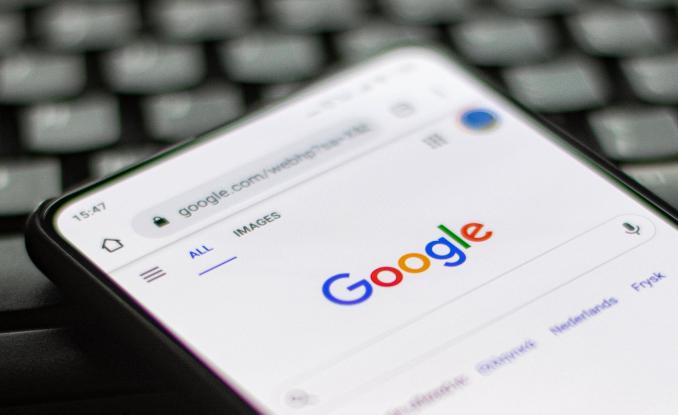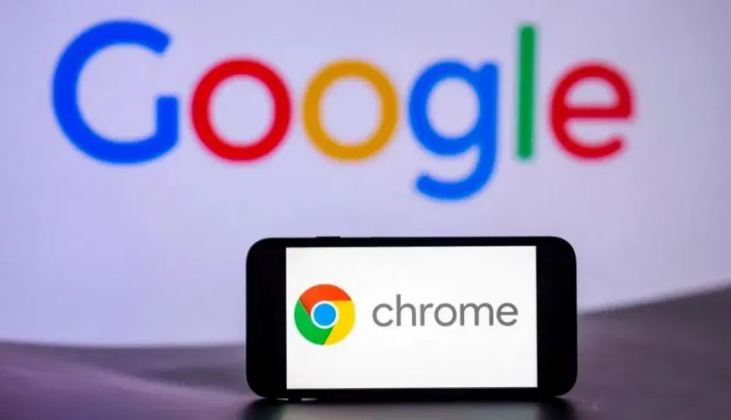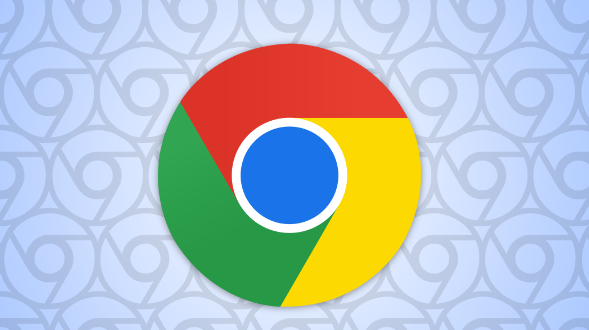谷歌浏览器无法访问此网站
在日常使用电脑的过程中,谷歌浏览器(Google Chrome)是一款广受欢迎的网络浏览器。然而,有时用户可能会遇到“无法访问此网站”的问题。这种情况可能由多种因素引起,包括网络设置、浏览器配置和网站本身的问题。本文将详细介绍几种常见的解决方法,帮助您顺利访问目标网站。

方法一:更改搜索引擎
1、打开谷歌浏览器:点击谷歌浏览器右上角的三个垂直排列的点图标,选择“设置”。
2、进入搜索引擎设置:在设置页面向下滚动,找到“搜索引擎”部分,点击“管理搜索引擎”。
3、修改默认搜索引擎:将默认搜索引擎更改为百度或其他国内搜索引擎,然后关闭并重新打开浏览器尝试访问网站。
方法二:清除DNS缓存
1、打开命令提示符:按下Win键 + R键,输入cmd并按回车键,打开命令提示符窗口。
2、执行命令:输入ipconfig /flushdns并按回车键,清除DNS缓存。
3、重启电脑:清除DNS缓存后,重启电脑,然后尝试再次访问网站。
方法三:检查代理设置
1、打开设置:点击浏览器右上角的三个点图标,选择“设置”。
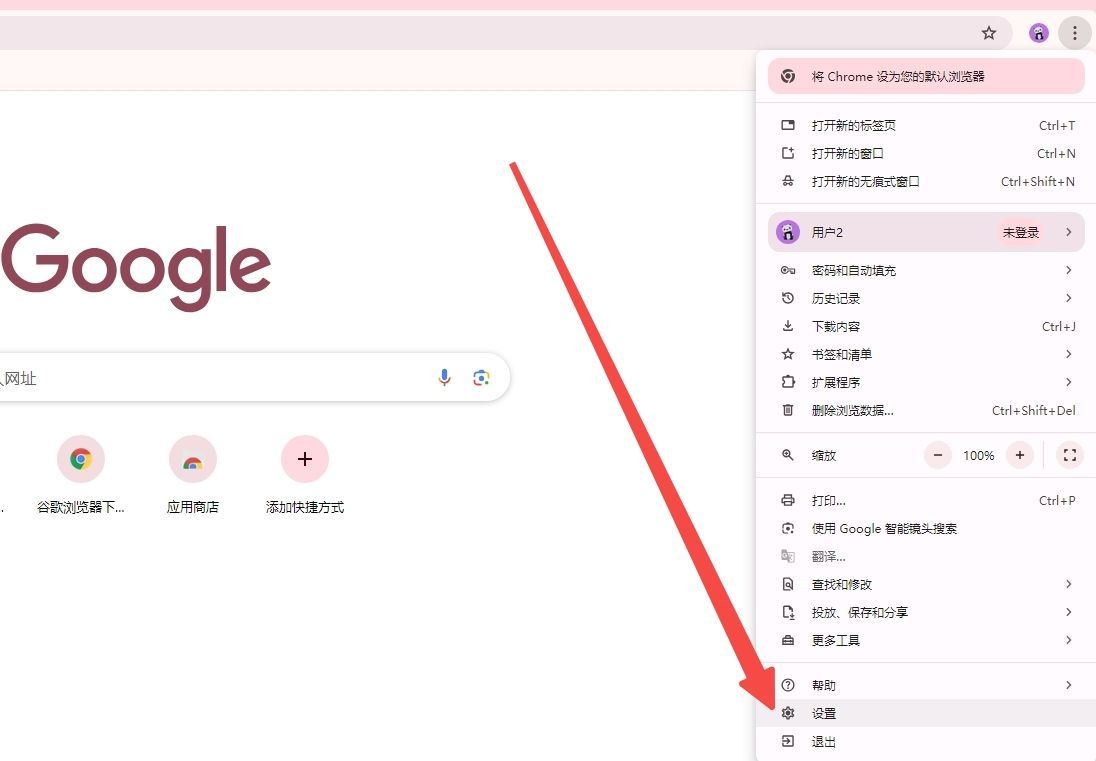
2、进入系统代理设置:在设置页面底部,点击“高级”,找到“系统”部分,点击“打开代理设置”。
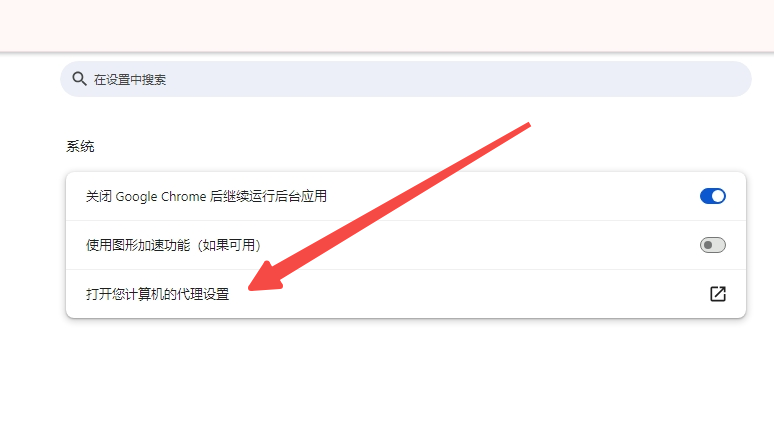
3、关闭代理:在代理设置窗口中,确保没有启用代理服务器,如果已启用,请将其关闭,然后尝试访问网站。
方法四:更改DNS配置
1、打开网络和共享中心:右键单击任务栏中的网络图标,选择“打开网络和Internet设置”,然后点击“更改适配器选项”。
2、选择网络连接:右键单击您当前使用的网络连接,选择“属性”。
3、修改DNS设置:在属性窗口中,找到并双击“Internet协议版本4(TCP/IPv4)”,选择“使用下面的DNS服务器地址”,输入公共DNS服务器地址,如8.8.8.8和8.8.4.4,然后点击“确定”。
方法五:重置浏览器设置
1、打开设置:点击浏览器右上角的三个点图标,选择“更多工具” -> “重置设置”。
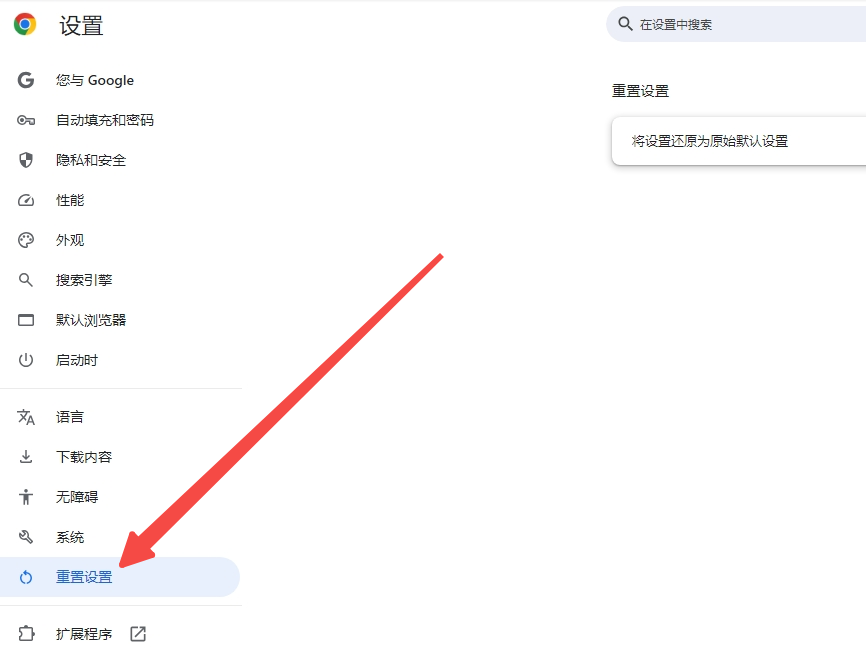
2、重置设置:在弹出的窗口中,选择“恢复设置到原始默认设置”,然后点击“重置”。
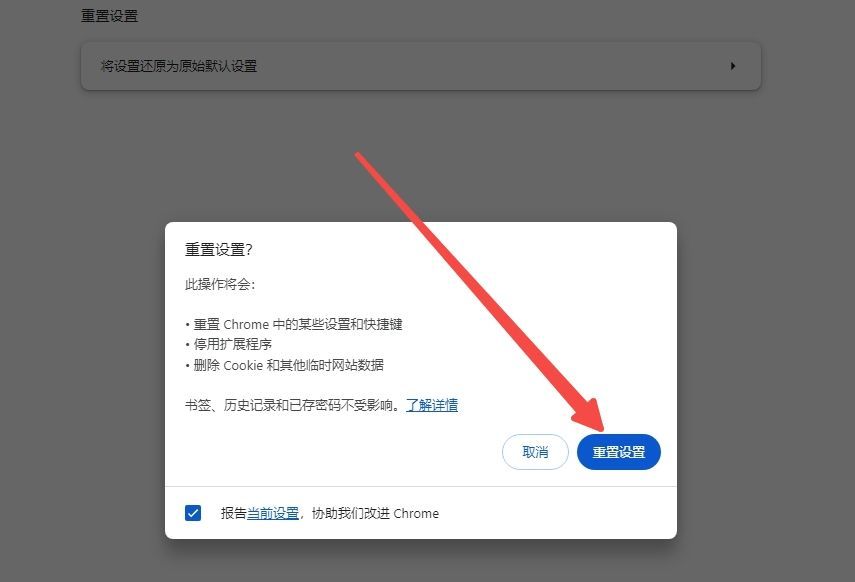
3、重启浏览器:重置完成后,重新启动浏览器,尝试访问网站。
通过以上几种方法,通常可以解决谷歌浏览器无法访问特定网站的问题。如果问题仍然存在,可以尝试更换其他浏览器(如Firefox或Safari)访问该网站,以排除是浏览器问题还是网站本身的问题。希望这些方法能够帮助到您,让您在使用谷歌浏览器时更加顺畅无忧。